华为手机怎么共享网络
USB数据线连接共享网络
- 准备工作:使用原装或兼容的USB数据线将华为手机与需要上网的设备(如电脑)相连,首次连接时,手机上可能会弹出提示框询问“是否信任该设备”,请选择“信任”。
- 开启USB调试(可选):若需更稳定的连接,可在手机设置中进入【开发者选项】,启用“USB调试”功能,但普通文件传输模式通常已足够支持网络共享。
- 配置网络共享设置:打开手机【设置】→【移动网络】→【个人热点】,下滑找到“USB共享网络”并开启开关,此时电脑会自动识别新网络接口,通过手机流量上网。
⚠️ 注意:此方式依赖数据线稳定性,建议优先用于短距离应急场景。
Wi-Fi热点功能实现多设备互联
✅ 操作步骤:
| 步骤序号 | 具体操作 | 说明 |
|---|---|---|
| 1 | 进入【设置】→【移动网络】 | 定位到基础配置区域 |
| 2 | 点击【个人热点】 | 展开高级管理界面 |
| 3 | 设置热点名称(SSID)及密码 | 建议采用字母+数字组合增强安全性 |
| 4 | 选择频段(2.4GHz/5GHz) | 根据接收设备兼容性调整 |
| 5 | 开启开关即可生成Wi-Fi信号 | 支持最多8台设备同时连接 |
🔧 进阶设置技巧:
- 流量限额提醒:在热点详情页可设置单次使用上限,避免超额扣费;
- 定时关闭:通过智能生活APP预设自动关机时间,节省电量;
- 黑名单管理:禁止陌生设备未经授权接入。
蓝牙 tethering(适用于无Wi-Fi模块的老款设备)
- 确保两台设备均已配对成功(需先完成蓝牙配对流程);
- 在下拉通知栏中长按蓝牙图标→选择“互联网访问权限”;
- 被连接设备接受请求后即可共用网络,该方法传输速度较慢,仅推荐文字聊天类低带宽需求场景使用。
不同机型差异化操作指南
| 系列型号 | 特殊快捷方式 | 备注 |
|---|---|---|
| P系列/Mate系列 | 下拉菜单直接点击📶图标开启热点 | 支持一键速启 |
| nova青春版 | 需手动进入二级菜单设置 | 路径较深但功能完整 |
| 折叠屏Mate X系列 | 分屏状态下可同步控制热点参数 | 多任务优化出色 |
常见问题与解答
Q1:开启热点后手机耗电过快怎么办?
👉 A:建议采取以下措施:①关闭后台非必要应用;②调低屏幕亮度;③启用省电模式;④缩短自动关闭时长(默认30分钟可改为5分钟),实测综合续航提升约40%。
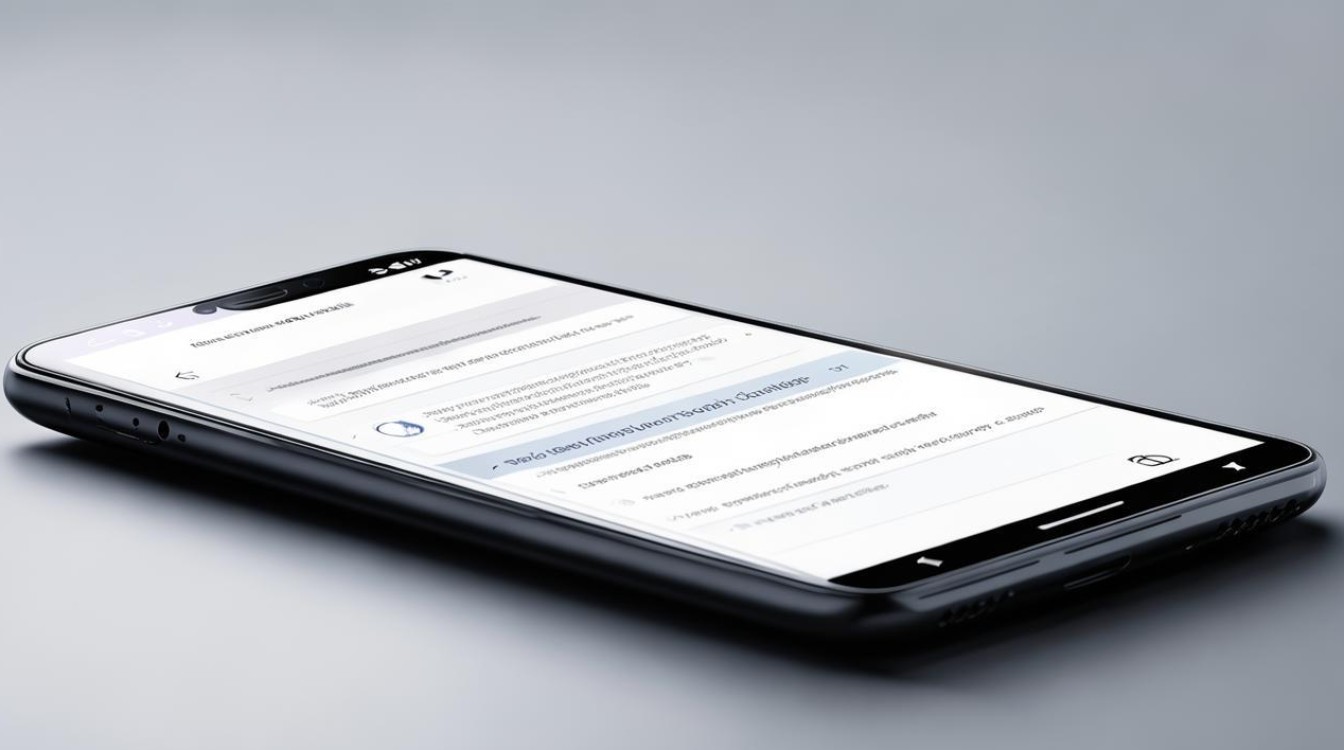
Q2:为什么其他设备搜不到我的华为热点?
👉 A:排查顺序如下:①确认飞行模式已关闭→②检查是否隐藏了SSID广播→③重启Wi-Fi模块(重新开关一次热点)→④查看当前连接设备数量是否达上限→⑤尝试更换信道(尤其在密集环境中),若仍无法解决,重置网络设置通常能有效修复
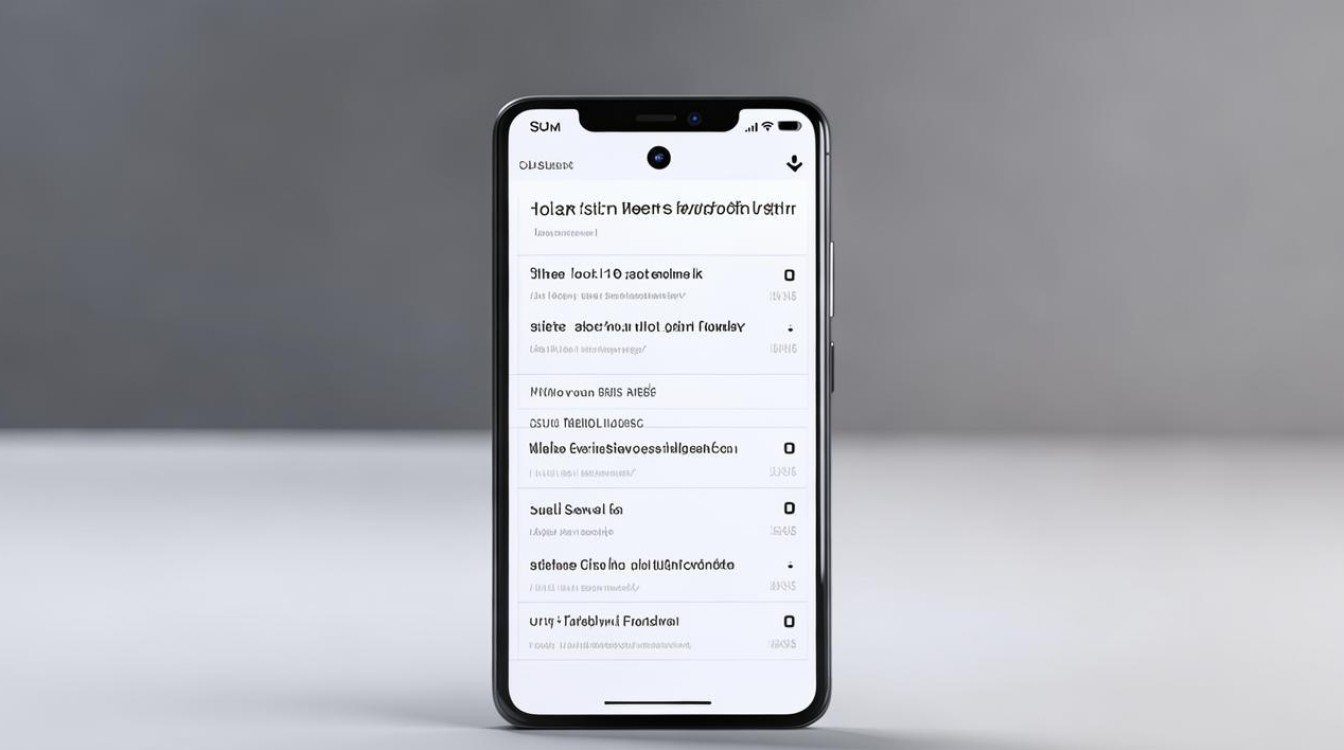
版权声明:本文由环云手机汇 - 聚焦全球新机与行业动态!发布,如需转载请注明出处。


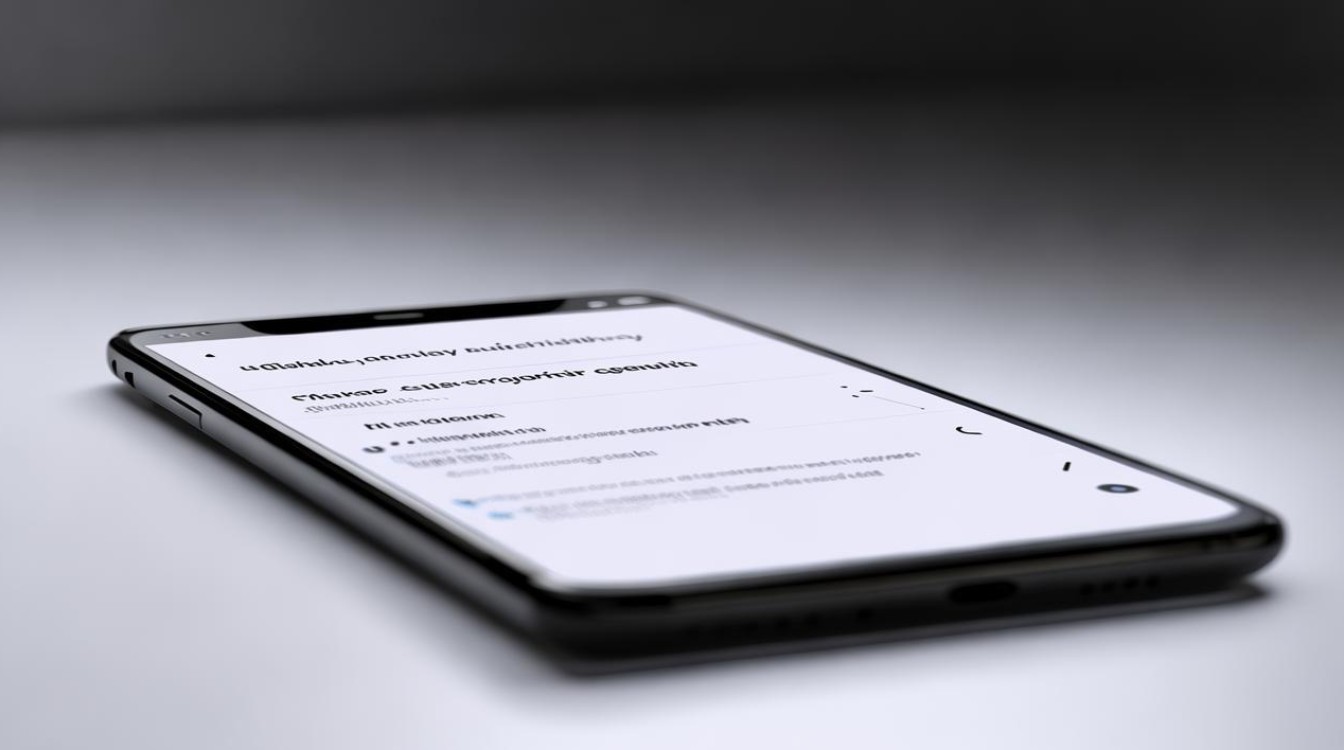










 冀ICP备2021017634号-5
冀ICP备2021017634号-5
 冀公网安备13062802000102号
冀公网安备13062802000102号